- Windows Defenderin palomuuri on ensimmäinen puolustuslinja, jolla Windows 10 on haittaohjelmia vastaan.
- Valitettavasti jotkut käyttäjät ilmoittivat, että palomuuri ei voi muuttaa asetuksia lainkaan.
- Voit korjata tämän ongelman tarkistamalla, onko palvelu kytketty pois päältä, päivittämällä Windows-käyttöjärjestelmäsi, poistamalla virustorjunta ja paljon muuta.
- Noudata alla olevia ratkaisuja, jos Windows Palomuuri ei voi muuttaa kaikkia asetuksiasi
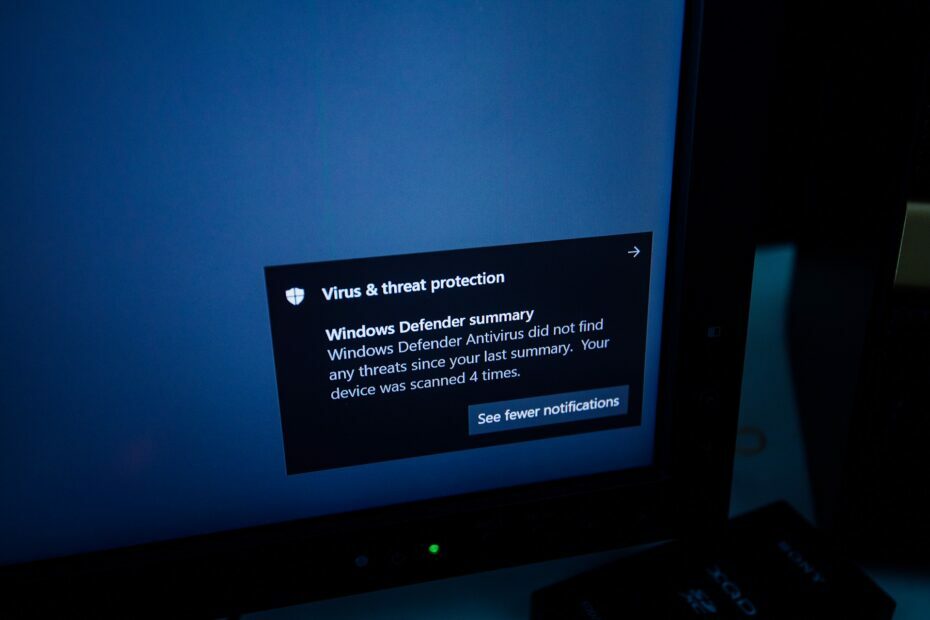
Tämä ohjelmisto korjaa yleiset tietokonevirheet, suojaa sinua tiedostohäviöltä, haittaohjelmilta, laitteistovikoilta ja optimoi tietokoneesi maksimaalisen suorituskyvyn saavuttamiseksi. Korjaa PC-ongelmat ja poista virukset nyt kolmessa helpossa vaiheessa:
- Lataa Restoro PC: n korjaustyökalu joka tulee patentoidun tekniikan mukana (patentti saatavilla tässä).
- Klikkaus Aloita skannaus löytää Windows-ongelmat, jotka voivat aiheuttaa tietokoneongelmia.
- Klikkaus Korjaa kaikki korjata tietokoneen turvallisuuteen ja suorituskykyyn vaikuttavat ongelmat
- Restoro on ladannut 0 lukijoita tässä kuussa.
Yhdessä Windows Defenderin, sisäänrakennetun Microsoftin tietoturvaratkaisun kanssa, Windowsin palomuuri on tärkein ominaisuus, joka voi suojata tietokonetta haittaohjelmilta tai virushyökkäyksiltä.
Siksi sinulla on kaikki syyt olla huolissasi vastaanotettaessa Windowsin palomuuritoimintoon liittyvät virheilmoitukset.
Sinun ei kuitenkaan pidä paniikkia, koska voit aina korjata järjestelmävirheet soveltamalla oikeita vianmääritysratkaisuja.
Joten meidän tapauksessamme me yksityiskohtaisesti menetelmät, joita tulisi käyttää, kun Windowsin palomuuri ei voi muuttaa joitain asetuksiasi
Pian puhumme virhekoodista 0x80070422, joka tulee seuraavan ilmoituksen mukana: Windowsin palomuuri ei voi muuttaa joitain asetuksiasi.
Syyt tämän viestin ilmestymiseen voivat vaihdella tilanteesta toiseen. Siksi alla olevilla ohjeilla yritetään löytää korjaus kullekin näistä tilanteista.
Kuinka korjaan Windows Defenderin, kun se ei voi muuttaa asetuksia?
- Ota Windowsin palomuuripalvelut käyttöön.
- Varmista, että Windows 10 on ajan tasalla.
- Nollaa Windows-päivityskomponentit.
- Määritä taustatiedonsiirtopalvelu.
- Poista kolmannen osapuolen virustorjuntaohjelmisto käytöstä.
- Aloita turvatarkistus ja poista tartunnan saaneet tiedostot.
1. Ota Windowsin palomuuripalvelut käyttöön
- Napsauta Cortana-kuvaketta (se käynnistää Windowsin hakukoneen).
- Kirjoita hakukenttään ”palvelut”Ja napsauta hiiren kakkospainikkeella ensimmäistä tulosta samalla nimellä; valitse sitten Suorita järjestelmänvalvojana.
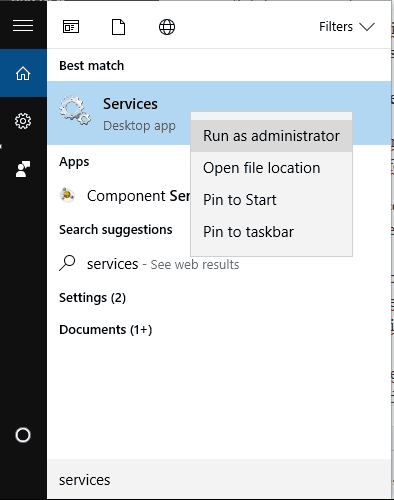
- Vieritä Palvelut-kohdasta alaspäin ja etsi Windowsin palomuuri merkintä.
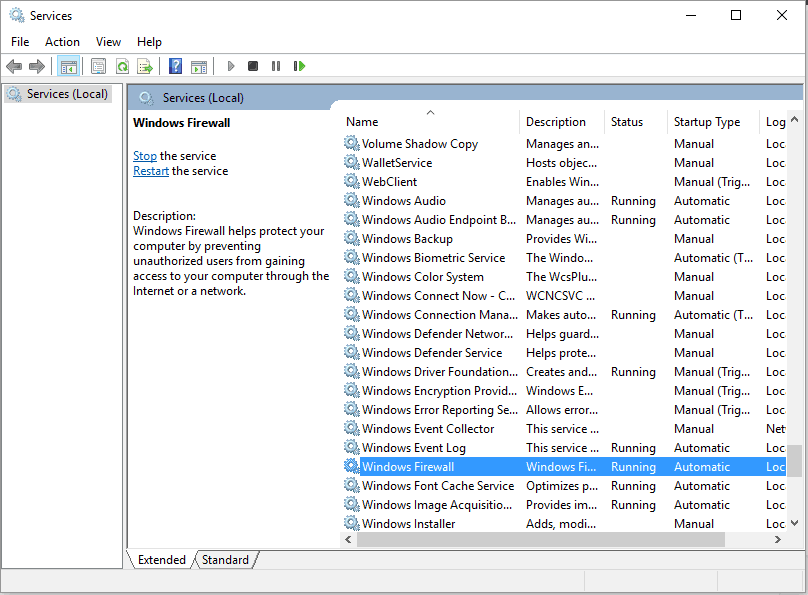
- Jos tämä palvelu on poistettu käytöstä, sinun on: kaksoisnapsauta Windowsin palomuuri -palvelua ja näkyviin tulevissa ominaisuusikkunoissa Kenraali -välilehti ja vaihda Käynnistystyyppi-asetukseksi Automaattinen.
- Tallenna nämä muutokset.
- Napsauta sitten hiiren kakkospainikkeella Windowsin palomuuripalvelua ja valitse Käynnistä.
- Sulje Palvelut-ikkuna ja käynnistä tietokone uudelleen.
Jos Windowsin palomuuria ei käynnistetä käynnistyksen yhteydessä, saat Windowsin palomuuri ei voi muuttaa kaikkia asetuksiasi virheviesti.
2. Ota kaikki odottavat päivitykset käyttöön
- paina Win + I näppäimistön pikanäppäimet.

- Alkaen Järjestelmäasetukset valita Päivitys ja suojaus.
- Siirry pääikkunan vasemmalta puolelta Windows päivitys.
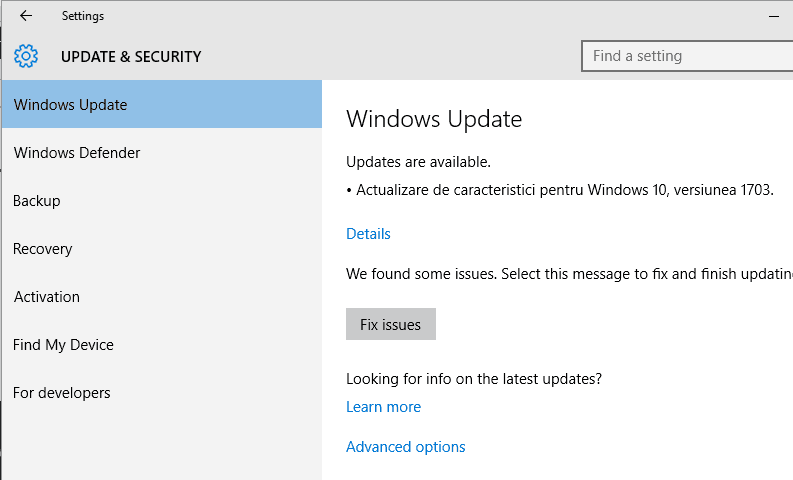
- Jos päivitystä odottaa hyväksyntää odottava päivitys, käytä sitä.
- Käynnistä sitten tietokone uudelleen ja tarkista, onko Windowsin palomuuri ei voi muuttaa joitain asetuksia -virhesanoma edelleen.
Jos Windows 10 -järjestelmääsi ei päivitetä kunnolla, saatat kohdata Windowsin palomuuriongelmia.
3. Nollaa Windows Update -komponentit
- Napsauta hiiren kakkospainikkeella Windowsin Käynnistä-painiketta.
- Valitse näytettävästä luettelosta Komentokehote (järjestelmänvalvoja).

Kirjoita cmd: n sisällä seuraavat komennot (paina Enter jokaisen jälkeen):
netsh advfirewall reset
nettokäynnistys mpsdrv
nettokäynnistys bfe
nettokäynnistys mpssvc
regsvr32 firewallapi.dll
Kun olet valmis, sulje cmd-ikkuna ja käynnistä tietokone uudelleen.
4. Määritä taustatiedonsiirtopalvelu

- Tuo Palvelut-ikkuna takaisin tämän opetusohjelman ensimmäisen menetelmän aikana.
- Vieritä alaspäin ja etsi Älykäs taustatietopalvelu merkintä.
- Jos tämä ominaisuus ei ole käytössä, kaksoisnapsauta sitä ja siirry ominaisuuksista kohtaan Kenraali -välilehdellä ja muokkaa Käynnistystyyppi-asetukseksi Manuaalinen.
- Napsauta sitten Käynnistä-painiketta Palvelun tila -kohdassa.
- Ota nämä uudet asetukset käyttöön.
- Käynnistä Windows 10 -järjestelmä uudelleen.
5. Poista kolmannen osapuolen virustorjuntaohjelmisto käytöstä

Suorita järjestelmän skannaus mahdollisten virheiden löytämiseksi

Lataa Restoro
PC-korjaustyökalu

Klikkaus Aloita skannaus löytää Windows-ongelmia.

Klikkaus Korjaa kaikki korjata patentoidun tekniikan ongelmat.
Suorita PC Scan with Restoro Repair Tool -työkalu löytääksesi virheitä, jotka aiheuttavat tietoturvaongelmia ja hidastuksia. Kun tarkistus on valmis, korjaus korvaa vahingoittuneet tiedostot uusilla Windows-tiedostoilla ja -komponenteilla.
Joissakin tilanteissa Windows Defender ei välttämättä toimi oikein, jos toinen kolmannen osapuolen virustentorjuntaohjelma on asennettu. Tällaiset sisäänrakennettujen ja kolmansien osapuolten ohjelmien väliset ristiriidat voivat aiheuttaa Windowsin palomuurin toimintahäiriön.
Joten yrittää korjata ongelmat ja päästä eroon Windowsin palomuuri ei voi muuttaa jotakin asetustasiVirheilmoitus, poista nämä kolmannen osapuolen virustorjuntaohjelmistot käytöstä.
Voit poistaa ne väliaikaisesti käytöstä tai poistaa ohjelmat kokonaan. Jos palomuuri toimii myöhemmin, se tarkoittaa, että olet löytänyt ongelman.
Jos ei, poista Windows Defender käytöstä ja asenna kolmannen osapuolen virustentorjuntaohjelma uudelleen, koska Windows 10 -järjestelmässäsi voi olla virus tai haittaohjelma.
Muista, että kaikki virustorjuntaohjelmistot eivät ole yhteensopivia Windows 10: n kanssa. Tarkista tämä luettelo parhaat virustentorjuntatyökalut, jotka ovat yhteensopivia Windows 10: n kanssa.
6. Suorita turvatarkistus ja poista tartunnan saaneet tiedostot
- paina Win + R näppäimistön pikanäppäimet.
- Suorita-ruututyypissä msconfig ja paina Enter.
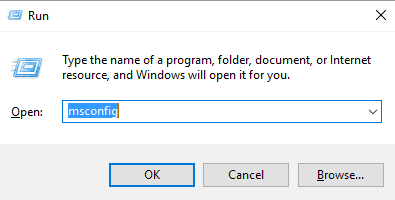
- Alkaen Järjestelmän kokoonpano vaihtaa Saapas välilehti.
- Alla Käynnistysvaihtoehdot Valitse Turvallinen käynnistys valintaruutu.
- Valitse myös Verkko vaihtoehto alapuolelta.
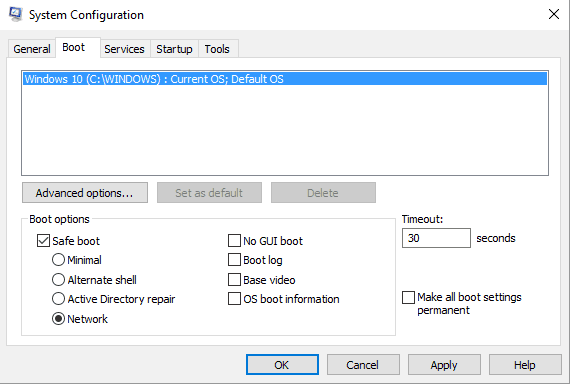
- Tallenna muutokset, kun olet valmis, ja käynnistä tietokone uudelleen.
- Käynnistä vikasietotilassa virustentorjuntaohjelma ja aloita täydellinen tarkistus.
- Viimeistele lopuksi poistoprosessi - aloita tarkistus uudelleen varmistaaksesi, että kaikki tartunnan saaneet tiedostot poistettiin.
Jos et pysty korjaamaan ongelmaa jo selitettyjen ohjeiden avulla, sinun kannattaa harkita käynnistämällä suojaustarkistus Windows 10 -laitteellasi.
Sinun on tehtävä se, koska tietokoneesi on saattanut saada viruksen tai haittaohjelman. Ja sen pitäisi olla syy Windowsin palomuuri ei voi muuttaa jotakin asetustasivirhesanoma, joka on tällä hetkellä vastaanotettu Windows 10 -järjestelmässäsi.
Varmista siis ensin, että käytät luotettavaa virustentorjunta- tai haittaohjelmien torjuntaohjelmaa. Erillisessä katsauksessa, josta jo keskustelimme parhaat virustentorjuntaohjelmat jota voidaan käyttää Windows 10 -käyttöjärjestelmässä vaihtoehtona sisäänrakennetulle Windows Defender -ratkaisulle.
Joten valitse viisaasti ja asenna monimutkainen virustentorjuntaohjelma tietokoneellesi. Sitten suosittelemme, että käynnistät tietokoneen uudelleen vikasietotilaan.
Vikasietotilassa kaikki kolmannen osapuolen sovellukset ja prosessit poistetaan oletusarvoisesti käytöstä, mikä tarkoittaa, että skannaus voidaan suorittaa onnistuneesti pysäyttämättä tai rajoittamatta.
Kuten tiedät, sitä suositellaan aina käytä suojausohjelmistoa Windows 10 -laitteellasi. Ja useimmissa tilanteissa on parempi käyttää kolmansien osapuolien virustorjunta- tai haittaohjelmien torjuntaohjelmia sisäänrakennettujen Microsoftin tietoturvaratkaisujen sijaan.
Syy on yksinkertainen: kolmannen osapuolen ohjelmat ovat erikoistuneempia ja keskittyneempiä jopa viimeisimpien haitallisten alustojen havaitseminen hakkereiden julkaisema verkko.
Joten jos käytät hyvää ja päivitettyä virustentorjuntatyökalua, voit poistaa Windows Defender -ohjelmiston käytöstä ja sammuttaa myös Windowsin palomuurisuojauksen.
Jos kuitenkin käytät edelleen Microsoftin oletusturvaominaisuuksia, vianmääritysratkaisut Edellä selitetyn pitäisi auttaa korjaamaan Windowsin palomuuri ei voi muuttaa joitain asetuksia -virheen viesti.
Jos sinulla on kysyttävää tai tarvitset lisäapua, älä epäröi ottaa yhteyttä tiimiimme. Yritämme sitten antamiesi tietojen perusteella löytää täydelliset ratkaisut ongelmasi.
 Onko sinulla vielä ongelmia?Korjaa ne tällä työkalulla:
Onko sinulla vielä ongelmia?Korjaa ne tällä työkalulla:
- Lataa tämä tietokoneen korjaustyökalu arvioitu erinomaiseksi TrustPilot.comissa (lataus alkaa tältä sivulta).
- Klikkaus Aloita skannaus löytää Windows-ongelmat, jotka voivat aiheuttaa tietokoneongelmia.
- Klikkaus Korjaa kaikki korjata patentoidun tekniikan ongelmat (Yksinomainen alennus lukijamme).
Restoro on ladannut 0 lukijoita tässä kuussa.

![Windows 10: n palomuuri estää Google Chromen [GARANTEED FIX]](/f/587aac0806714c5b36abd9ca23969543.jpg?width=300&height=460)
![Yli 10 parasta virustorjuntaohjelmaa palomuuripaketeilla [2021-opas]](/f/fe434bd10d024eed53bf3472796e957e.jpg?width=300&height=460)